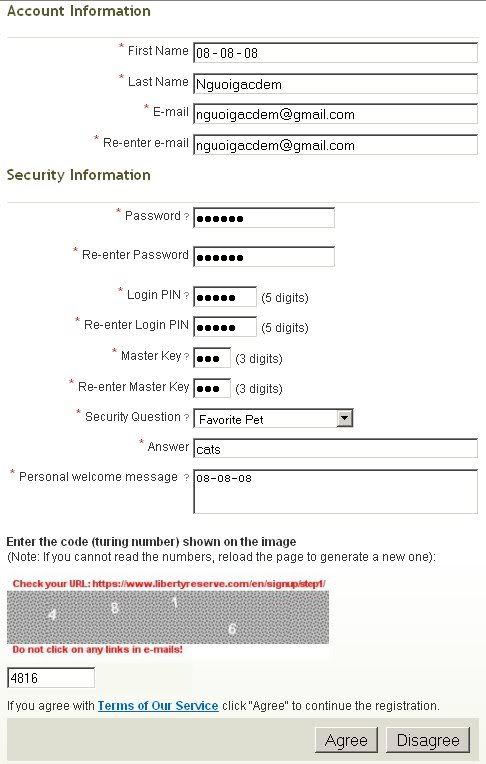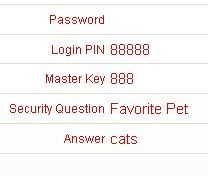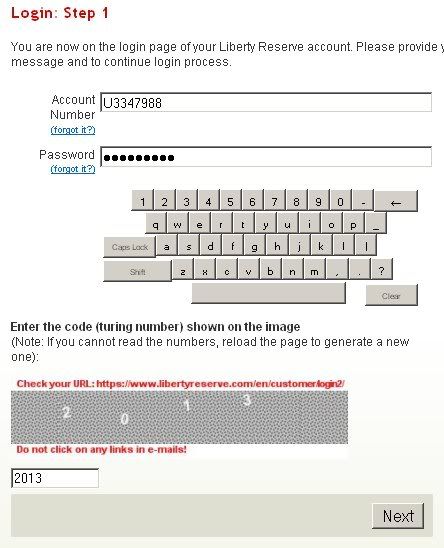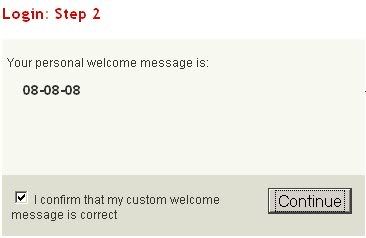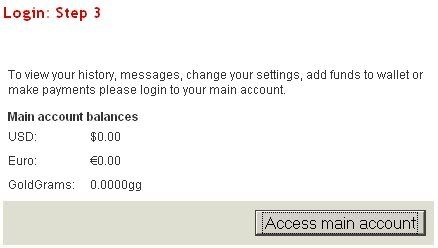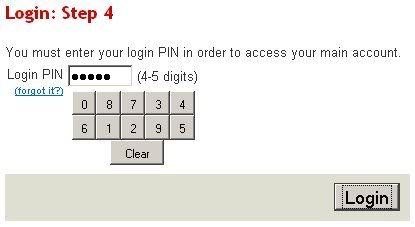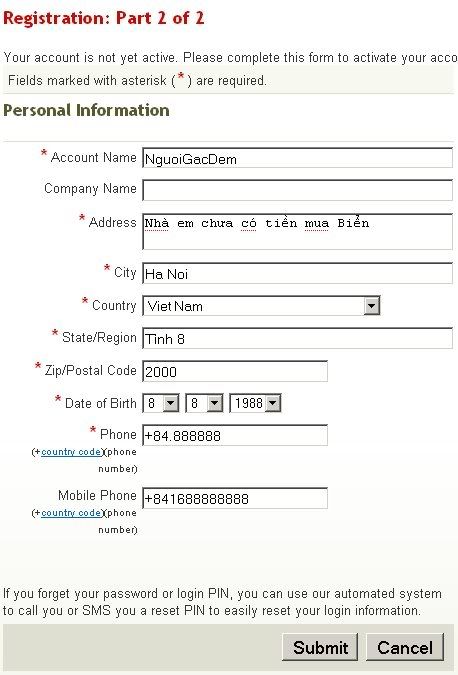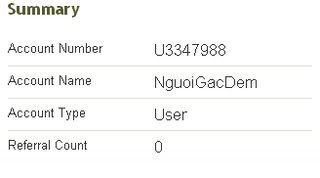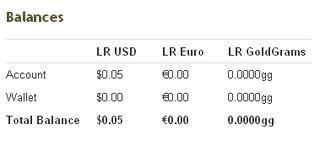Nếu thực hiện theo cách truyền thống thì trước đây người dùng Việt Nam không thể nhận hoặc chuyển tiền được với tài khoản Paypal Việt Nam.
Tuy nhiên, kể từ ngày 10 tháng 9 năm 2009 Paypal (PP) đã có thông báo
chính thức về việc mở cửa dịch vụ cho thị trường Việt Namvà một số nước khác (Hiệu lực kể từ ngày 14 tháng 10 năm 2009). Đây là tin rất vui và sẽ rất hữu ích để chúng ta khai thác, mua bán, chuyển-nhận trên mạng được tốt hơn nhờ PP.
Với những chính sách bảo mật gần như cao nhất thế giới hiện nay thì việc đăng ký, xác nhận, sử dụng PP thật không đơn giản. Dưới đây tác giả xin giới thiệu tới các bạn chi tiết các bước để sở hữu một tài khoản PP một cách chính thức.
Paypal là gì? Paypal là dịch vụ thanh toán và chuyển khoản điện tử thay thế cho các phương thức truyền thống sử dụng giấy tờ như séc và các lệnh chuyển tiền. Nó cho phép thanh toán và chuyển tiền qua mạng Internet.
Điều kiện để sử dụng PP? Mọi khách hàng muốn lập tài khoản Paypal đều phải trên 18 tuổi có thẻ tài khoản ngân hàng/thẻ tín dụng hoặc một tài khoản ngân hàng và một địa chỉ email.
Cách đăng ký tài khoản Paypal
Như đã nói ở trên, trước khi đăng ký PP bạn phải đăng ký thẻ tín dụng tại ngân hàng nào đó. Sau khi có thẻ bạn mới có thể đăng ký và xác nhận PP.
Bước 1: Bắt đầu đăng ký

Hình 1 - Bắt đầu đăng ký
Bước 2: Chọn loại tài khoản

Hình 2 - Chọn loại tài khoản
Các bạn nên chọn loại Business hoặc Premier, người dùng giới hạn thì chọn Personal (Hình 2).
Bước 3: Nhập thông tin chi tiết

Hình 3 - Nhập thông tin chi tiết
Thông tin các bạn nhập vào đây phải chính xác vì khi xác nhận hoặc quên mật khẩu thì bạn sẽ rất khó thực hiện.
Chú ý: CSC/CVV (Card Security Code) là mã gồm 3 chữ số-riêng American Express là 4 chữ số-ở mặt sau thẻ tín dụng của bạn.

Hình 4 - Quản lý tài khoản
Bước 4: Quản lý tài khoản
Bước đầu đăng ký tài khoản đã thành công. Công việc tiếp theo là các bạn click vào liên kết “Go to My Account” để thực hiện bước kích hoạt.
Bước 5: Kiểm tra trạng thái tài khoản
Tuy đã đăng ký xong nhưng trạng thái sẽ là chưa xác nhận (Status: Unverified) (Hình 5)

Hình 5 - Trạng thái tài khoản
Kích hoạt tài khoản
Ngay sau khi đăng ký thành công, PP sẽ gửi cho bạn một email mới yêu cầu kích hoạt tài khoản. Công việc của bạn là mở email ra và thực hiện theo hướng dẫn trên màn hình. Khi PP thông báo “your account is active” (Hình 7) thì công đoạn kích hoạt tài khoản đã xong, chúng ta chuyển sang bước xác nhận tài khoản.

Hình 7 - Kích hoạt tài khoản
Xác nhận tài khoản

Hình 8 - Xác nhận tài khoản
Công đoạn cuối cùng là chúng ta trở lại đăng nhập vào tài khoản PP và thực hiện việc xác nhận tài khoản.
Lưu ý: Các bạn khi lập thẻ Visa Debit thì nên nạp sẵn từ 50K đến 100K vào tài khoản vì PayPal sẽ thu phí xác nhận khoảng gần 2$, nếu tài khoản không có tiền thì sẽ không xác nhận được. Khoản phí này sẽ được PP hoàn trả sau khi tài khoản đã được xác nhận thành công. Các tài khoản mới thành lập nên chờ khoảng 3-4 ngày rồi hãy Verify nhé vì ngân hàng sẽ phải kích hoạt và thường mất 24-48 giờ đó. Xem thêm top 10 ngân hàng hỗ trợ verify PayPal Việt Nam. Sau khi đã confirm, các bạn phải gọi điện tới ngân hàng mà bạn đã đăng ký thẻ để lấy mã xác nhận gồm 4 chữ số. Nếu bạn có khả năng kiểm tra online thì vào xem mục sao kê/giao dịch thì sẽ biết ngay như hình minh họa của mình ở dưới:

Hình mã xác nhận của PP
Khi đã thành công, tức là tài khoản của bạn đã được chấp nhận cho việc thanh toán trực tuyến trên mạng với PP, trạng thái của tài khoản là Verified (Hình 9)

Hình 9 - Tài khoản đã được xác nhận
Thanh toán điện tử trên thế giới đã thực hiện từ rất lâu. Tuy nhiên, ở Việt Nam vẫn còn đang ở giai đoạn bắt đầu. Với cơ hội mới mà PP sẽ trao cho chúng ta thì việc thanh toán-chuyển,nhận-trực tuyến và rút về ngân hàng Việt Nam hoàn toàn có thể và dễ dàng. Hầu hết các trang web thương mại điện tử đều ưu tiên PP là phương thức thanh toán hàng đầu. Chúng ta hoàn toàn tin tưởng vào tương lai của thương mại điện tử Việt Nam nói chung, PP Việt Nam nói riêng. Chúc các bạn có được nhiều món hàng thanh toán tiện lợi với tài khoản PP đã được lập theo hướng dẫn chi tiết trên của tác giả. Chúc các bạn thành công!
P/S: Đây là bài viết được đăng lại của trang GlobalFreeBlog.com – một trang blog chuyên về MMO. sau khi trao đổi và được tác giả đồng ý, blogviet xin đăng lại có chỉnh sửa đôi chút. Hy vọng sẽ giúp các bạn có thêm thông tin khi đăng ký và verify tài khoản PayPal Việt Nam của mình.
nguồn eblogviet.com
 -Với 140.7 Vip thu về sau khi chơi Free,bạn nâng cấp ngay với 10$ trong tay,đặt 0% khoảng 15 ngày là có 31$ –> bạn rút ra.Cuối tháng bạn nhận 31$,dùng 10$ nâng cấp,còn lại 21$.Cuối tháng bạn rút tiếp 31$ nữa.Cứ thế bạn rút 02 lần/ tháng cho tới khi đủ 90 ngày thì toàn bộ 140.7 VIP chết hết.Tính ra sau 05 tháng bạn thu về 189$ lãi ròng.Trung bình 01 ngày bạn kiếm được 01$ trong vòng 03 phút lao động.Quá ngon đúng không?
-Với 140.7 Vip thu về sau khi chơi Free,bạn nâng cấp ngay với 10$ trong tay,đặt 0% khoảng 15 ngày là có 31$ –> bạn rút ra.Cuối tháng bạn nhận 31$,dùng 10$ nâng cấp,còn lại 21$.Cuối tháng bạn rút tiếp 31$ nữa.Cứ thế bạn rút 02 lần/ tháng cho tới khi đủ 90 ngày thì toàn bộ 140.7 VIP chết hết.Tính ra sau 05 tháng bạn thu về 189$ lãi ròng.Trung bình 01 ngày bạn kiếm được 01$ trong vòng 03 phút lao động.Quá ngon đúng không?






 Tập hợp các cách đầu tư Zeekrewards đảm bảo cho người tham gia có được thu nhập vừa ý
Tập hợp các cách đầu tư Zeekrewards đảm bảo cho người tham gia có được thu nhập vừa ý